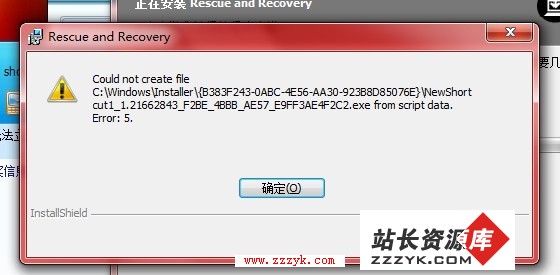笔记本电脑摄像头怎么制作监控,笔记本摄像头制作监控的方法
在学生宿舍、家里或办公室,本本渐渐开始取代台式机了,本本屏幕上都内嵌了摄像头,通常用来视频聊天或视频会议。还可以玩出新花样吗?其实借助第三方视频监控软件,可以摄像头将本本变成视频监控器。
易做图摄像头
以iSpy视频监控软件为例,它不仅支持视频监控录制,还具有“动态捕捉”与声音监控功能,如果摄像头前有动静或声音超过指定标准时,摄像头便会自动录制本本前方影像。下载并安装iSpy软件(下载地址:http://www.icpcw.com/bzsoft),安装后需要重启系统。
运行iSpy软件后,单击“新增”图标,选择“当地拍摄器”选项(如图1)。切换到“当地设备”选项卡,在“视频设备”下选择本本摄像头,然后在“视频分辨率”下选择一个分辨率值(如图2),如果要长时间监控,为节省硬盘存储空间,不要选择太高分辨率。
单击“确定”按钮后,会弹出“编辑拍摄器”界面,然后根据需要配置各种参数,例如要调节视频画质效果,可以单击“进阶属性”按钮来实现。而要同步录制声音的话,必须单击“麦克风”下面的按钮,然后根据提示加载麦克风即可(如图3)。



配置监控任务
切换到“移动探测”选项卡,根据需要设置检测器和检测范围。例如要让摄像头自动检测前方变化情况,只需在“使用检测器”下选择一个场景模式,然后调节“灵敏度”滑杆值即可。而在“检测区域”下面,可以鼠标拖动选定一个需要被监控的活动区域(如图4)。
切换到“记录中”选项卡,选择一个适合的录制模式,为了节省硬盘存储空间,建议选择“有移动检测时记录”(如图5),这样当本本前面有变化时,摄像头才会记录视频画面,否则不做任何记录,此外还可根据需要设置视频质量以及延迟录制等参数。
当然,如果本本经常长时间不关机,还可以为本本配置自动录制计划,方法是切换到“排定中”选项卡,然后根据需要新增一个自动录制任务即可。


设置影像存储
默认情况下,录制的影像资料存储在系统盘里,而且仅允许录制200MB容量大小,如要自定义影像存储目录,只需单击“设定”按钮,切换到“存储”选项卡,然后自定义影像文件存储目录,并设置影像文件存储容量限制以及自动删除过期资料等(如图6)。
值得一提的是,如果切换到“YouTube”选项卡,只要你输入自己的YouTube帐号和密码后,还可以将影像资料自动上传到YouTube空间,然后方便自己随时在线浏览。当然,也可以右键单击软件窗口,选择“编辑”后切换到“FTP”选项卡,在开启FTP服务器后,也可以设置将录制的影像资料上传到FTP服务器(如图7),从而远程实时查看本本监控画面。


浏览监控视频
以上配置完毕后,单击“完成”按钮,然后会在软件窗口中出现视频监控预览画面,此时将软件窗口隐藏起来后,软件照样会对本本前方画面进行监控并自动录制。如要查看录制后的影像,只需右键单击预览画面,然后选择“显示档案”即可(如图8)。
如果你不在本本旁边,要想知道本本前方一举一动,你可以通过登录FTP服务器或YouTube账户,然后就可以随时查看到本本录制并上传的影像视频。当然,你也可以登录软件WEB服务器浏览视频,方法是单击“网络设置”图标,注册并登记新的用户名(如图9)。
当你出门的时候,若想知道本本是否被别人动过,或担心有小偷潜入家里,只需在另一台电脑上运行软件,然后在“存取媒体”下选择“在线”,输入前面注册的用户和密码之后,你会发现本本摄像头捕捉的视频都出现在网页里,现在你可以远程在线监控本本了。